فهرست مطالب:

تصویری: نحوه ثبت دما و شدت ثبت نور - شبیه سازی پروتئوس - فریتینگ - Liono Maker: 5 Step

2024 نویسنده: John Day | [email protected]. آخرین اصلاح شده: 2024-01-30 08:52

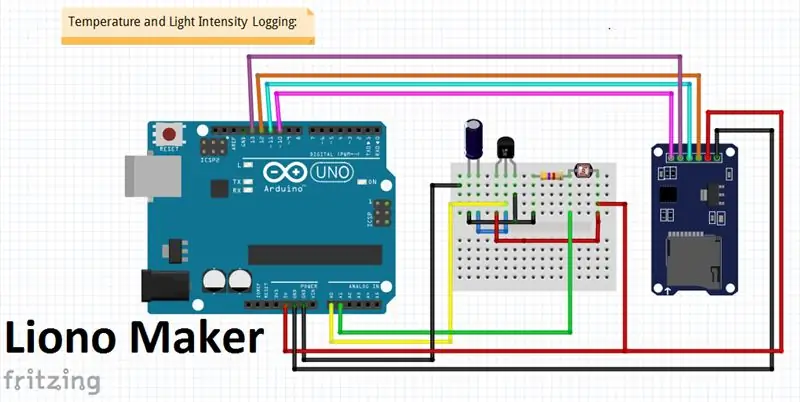
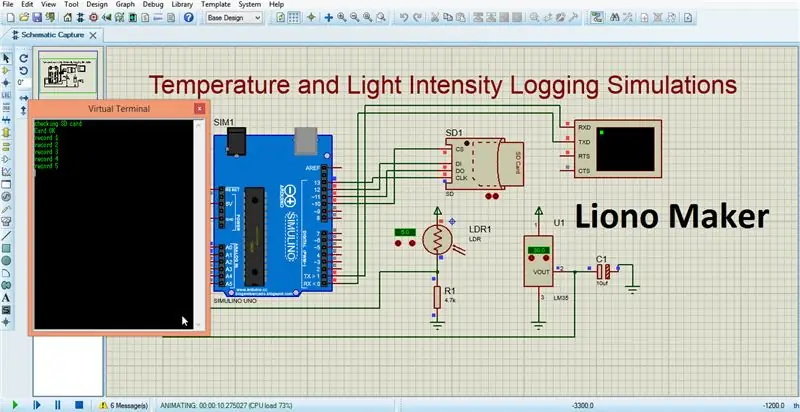
سلام این Liono Maker است ، این کانال رسمی YouTube من است. این کانال YouTube منبع باز است.
در اینجا پیوند وجود دارد: کانال YouTube Liono Maker
در اینجا پیوند ویدئو است: ثبت دما و شدت شدت
در این آموزش ما نحوه ایجاد دما و شدت ورود به سیستم با Arduino UNO و ماژول Micro SD-Card را یاد می گیریم. جزء اصلی LDR است که برای اندازه گیری شدت نور و دیگری LM35 است که برای اندازه گیری دما استفاده می شود. این دو سیگنال آنالوگ به پین آردوینو Ao و A1 ارسال می شود. کارت SD کار اصلی را در این پروژه انجام می دهد که ورود به سیستم است. ثبت اطلاعات یا ثبت داده ها تکنیکی است که در آن ما داده های خود را در پرونده خود می نویسیم و سپس نمودارهای خطی را در Excel می بینیم. ترتیب دستورالعمل های مورد نیاز برای نوشتن روی کارت SD عبارت است از:
1_SD.open ("نام فایل" ، FILE_WRITE) ؛
2_file.println (داده) ؛
3_file.close ()؛
اطلاعات روی کارت SD را می توان خواند و محتویات آن را روی مانیتور سریال نمایش داد. Serial.print () و Serial.write () برای نمایش محتوای فایل داده استفاده می شود.
مرحله 1:
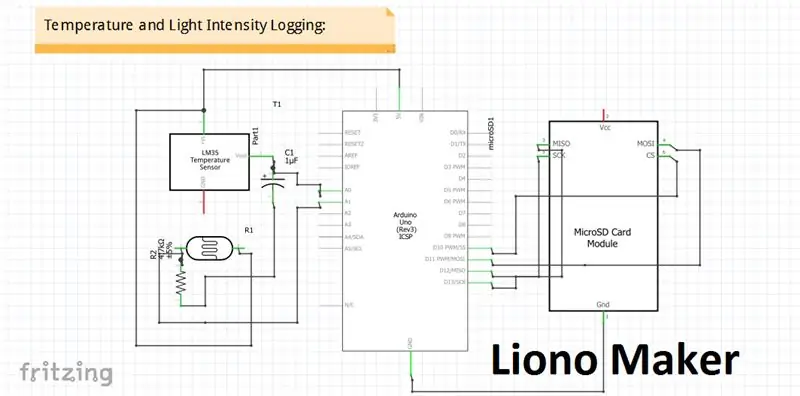
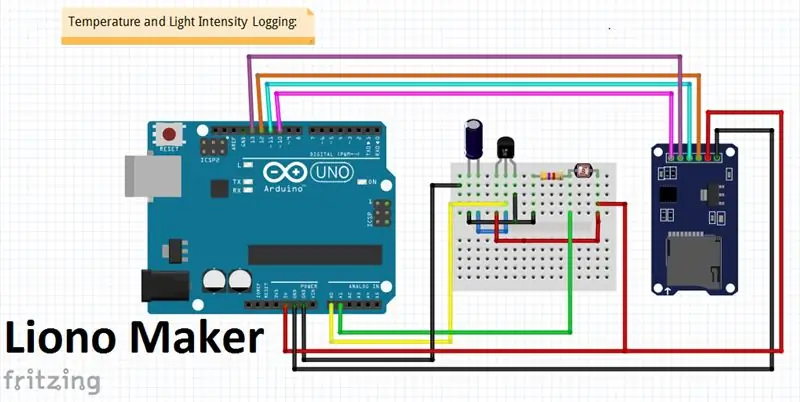
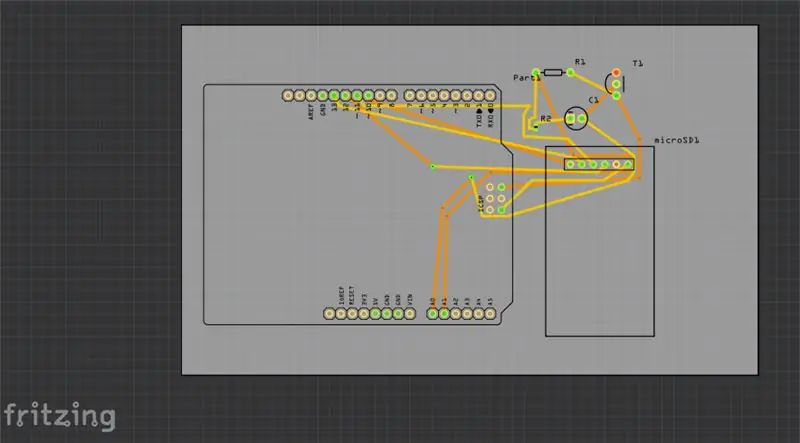
کارت 1_SD:-
از کارتهای SD (Secure Digital) می توان برای ذخیره اطلاعات و ثبت اطلاعات استفاده کرد. به عنوان مثال می توان به ذخیره اطلاعات روی دوربین های دیجیتال یا تلفن های همراه و ثبت اطلاعات برای ثبت اطلاعات از حسگرها اشاره کرد. کارتهای Micro SD می توانند 2 گیگابایت اطلاعات را ذخیره کنند و باید به صورت قالب FAT32 (جدول تخصیص فایل) قالب بندی شوند. کارت میکرو SD با ولتاژ 3.3 ولت کار می کند ، بنابراین فقط ماژول های کارت میکرو SD با تراشه تغییر سطح ولتاژ 5 ولت تا 3.3 ولت و تنظیم کننده ولتاژ 3.3 ولت می توانند به منبع تغذیه آردوینو 5 ولت متصل شوند.
ماژول micro SD با آردوینو با استفاده از رابط جانبی سریال (SPI) ارتباط برقرار می کند. پین های اتصال SPI روی ماژول micro SD شامل پین های MOSI ، MISO ، SCK و SS pin chip select (CS) است که به ترتیب به پین های 11 ، 12 ، 13 و 10 آردوینو متصل می شوند.
ارتباط کارت SD با Arduino UNO:
GND ------ GND
5 ولت ------- VCC
Pin12 -------- MISO
Pin11 -------- MOSI
Pin13 ------- SCK
Pin10 -------- SCS
داده ها فقط پس از دستور file.close () روی پرونده روی کارت SD نوشته می شوند. بنابراین ، هر دستور file.println (data) باید توسط دستور file.close () دنبال شود و قبل از آن دستور SD.open ("نام فایل" ، FILE_WRITE) وجود داشته باشد. تابع SD.open () دارای تنظیمات پیش فرض FILE_READ است ، بنابراین گزینه FILE_WRITE برای نوشتن روی یک فایل مورد نیاز است.
ترتیب دستورالعمل های مورد نیاز برای نوشتن روی کارت SD عبارت است از
SD.open ("نام فایل" ، FILE_WRITE) ؛
file.println (داده) ؛
file.close ()؛
2_LM35:-
LM35 یک سنسور دما مدار مجتمع است که ولتاژ خروجی آن بر اساس دمای اطراف آن متفاوت است. این یک IC کوچک و ارزان است که می تواند برای اندازه گیری دما در هر نقطه بین 55- تا 150 درجه سانتی گراد استفاده شود.
سه پایه Lm35 وجود دارد.
1-Vcc
2-بیرون
3-Gnd
Lm35 یک سنسور دما منحصر به فرد است که برای تشخیص دما استفاده می شود. ترمینال اول آن با VCC به پین 5 ولت آردوینو و پایانه دوم Out با پین آنالوگ متصل است که در کد نویسی تعریف شده است. ترمینال سوم به Gnd متصل است که Gnd است.
3_LDR:-
مقاومت عکس (مخفف LDR برای مقاومت در برابر کاهش نور ، یا مقاومت وابسته به نور ، یا سلول رسانای عکس) یک جزء منفعل است که مقاومت را نسبت به دریافت روشنایی (نور) در سطح حساس قطعه کاهش می دهد. مقاومت یک مقاومت عکس با افزایش شدت نور حادثه ای کاهش می یابد. به عبارت دیگر ، رسانایی نوری را نشان می دهد.
ارتباط LDR با Arduino UNO:
یک ترمینال آن با 5 ولت و پایانه دوم با مقاومت 4.7k متصل است. انتهای دوم مقاومت 4.7k زمین است. LDR خود یک مقاومت است و از این نوع تنظیمات برای اندازه گیری ولتاژ استفاده می شود ، این تکنیک تقسیم ولتاژ است. ترمینال مشترک به پین آنالوگ آردوینو متصل است (پین# در برنامه نویسی تعریف شده است). من تصاویر را به اشتراک می گذارم
گام 2:
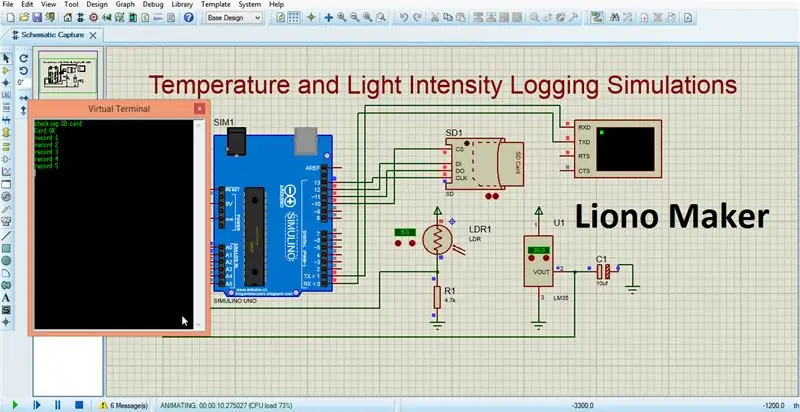
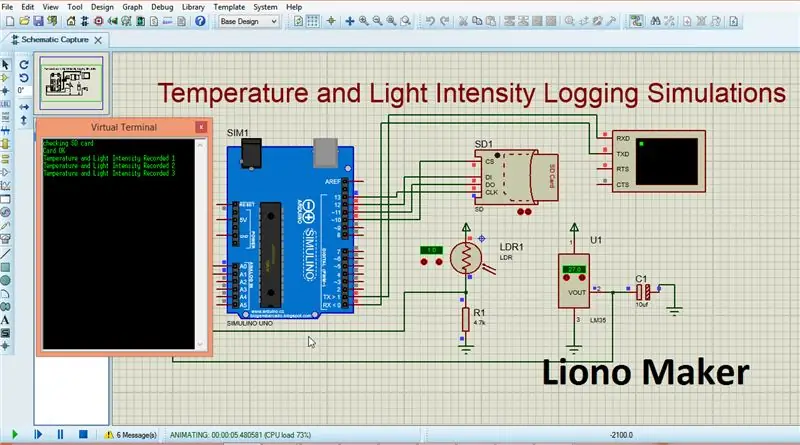
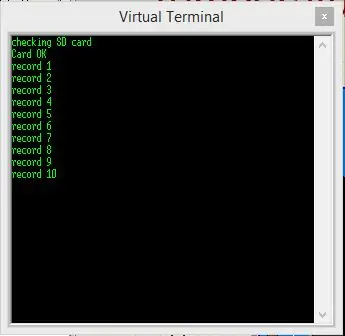
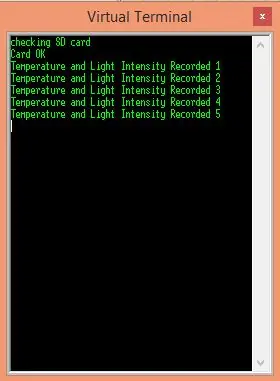
شبیه سازی پروتئوس:-
در این آموزش ما از نرم افزار پروتئوس استفاده می کنیم که برای شبیه سازی پروژه ما (ورود به سیستم Temp & Light Intensity) استفاده می شود. ابتدا نرم افزار پروتئوس خود را باز کنید و قطعات و دستگاه ها را برای ایجاد نمودار مدار خود باز کنید. پس از اتمام مدار باید آن را شبیه سازی کنیم. برای این منظور ما باید فایل هگز برنامه نویسی Arduino را در Arduino Property بارگذاری کنیم. روی Arduino راست کلیک کنید و به Arduino Property copy & paste location file hex بروید یا مستقیماً فایل خود را انتخاب کرده و سپس بارگذاری کنید. مورد دوم این است که فایل کارت SD را بارگذاری کنید ، برای این منظور 32 گیگابایت را انتخاب کنید و به محل فایل بروید و سپس این فایل را کپی و جایگذاری کنید یا مستقیماً با انتخاب از پوشه مربوطه بارگذاری کنید. روش بارگذاری فایل شما به شرح زیر است: کپی و جایگذاری فایل کارت SD موقعیت مکانی / نام فایل.
پس از اتمام این دو کار ، باید مدار ایجاد شده را بررسی کنید ، اگر این اشتباه در شما وجود دارد ، لطفاً قبل از شبیه سازی آن را اصلاح کنید.
دکمه پخش در گوشه سمت چپ صفحه شماتیک نرم افزار Proteus وجود دارد. آن را فشار دهید و شبیه سازی شما شروع می شود.
/* موارد زیر دستورالعمل های کارت SD برای نوشتن داده ها در پرونده است.
ترتیب دستورالعمل های مورد نیاز برای نوشتن روی کارت SD عبارت است از:
1_SD.open ("نام فایل" ، FILE_WRITE) ؛
2_file.println (داده) ؛
3_file.close ()؛ */
پس از این دستورالعمل ها ، کد آردوینو به تاخیر می افتد (5000) ؛ سپس ضبط خواندن جدید و غیره این روند ادامه دارد. ترمینال مجازی نتایج زیر را نشان می دهد.
کارت SD خوب است
ثبت 1
ثبت 2
ثبت 3
ضبط 4
ثبت 5
می توانید پاسخ تأخیری خود را تغییر دهید تا داده های شما در کوتاه مدت ثبت شود. می توانید این پاسخ را در پرونده داده مشاهده کنید.
مرحله 3:
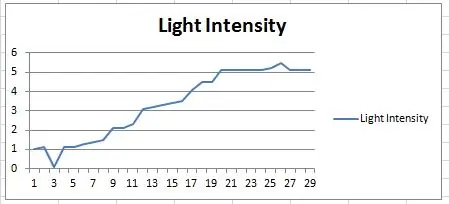
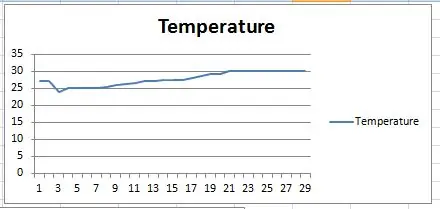
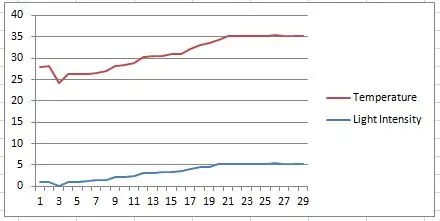
نمودارهای خط زمان واقعی داده در EXCEL:-
Microsoft Excel برای ایجاد نمودارهای خطی از داده های دما و داده های شدت نور به ترتیب در این پروژه استفاده می شود.
اول ، ما باید Excel را باز کرده و فایل داده خود را در Excel تزریق کنیم (به Data بروید و فایل txt خود را انتخاب کنید). ستون های دما و شدت نور خود را جدا کنید. به درج و درج نمودارهای خطی بروید. من فایلهای کامل خود را نیز با فایل اکسل و نمودارهای خط زمان داده و فایل داده به اشتراک می گذارم.
این نمودارها با تغییر دما به ما می گویند و سپس مقاومت مقاومت عکس (LDR) نیز تغییر می کند.
مرحله 4:
فایل های کامل مورد استفاده در این پروژه: -
این پیوند YouTube من است ، این کانال منبع باز است. ما همه چیز مربوط به پروژه و موارد مورد استفاده در پروژه ، پرونده های نسبی و غیره را ارائه می دهیم.
من فایلها و تصاویر کامل خود را در یک فایل زیپ به اشتراک می گذارم ، که دارای؛
1_فریز کردن فایل
فایلهای شبیه سازی 2_proteus
3_فایل کدگذاری آردوینو
4_فایل HEX کدینگ آردوینو
فایل کارت 5_SD
فایل 6_داده
7_فایل Excel شامل نمودارهای خطی
، و غیره.
توصیه شده:
اندازه گیری شدت نور با استفاده از BH1715 و Raspberry Pi: 5 مرحله

اندازه گیری شدت نور با استفاده از BH1715 و Raspberry Pi: دیروز ما روی نمایشگرهای LCD کار می کردیم و هنگام کار بر روی آنها ما به اهمیت محاسبه شدت نور پی بردیم. شدت نور نه تنها در حوزه فیزیکی این جهان مهم است ، بلکه نقش بی نظیری در زیست شناسی دارد
ردیاب شدت نور خورشید: 3 مرحله
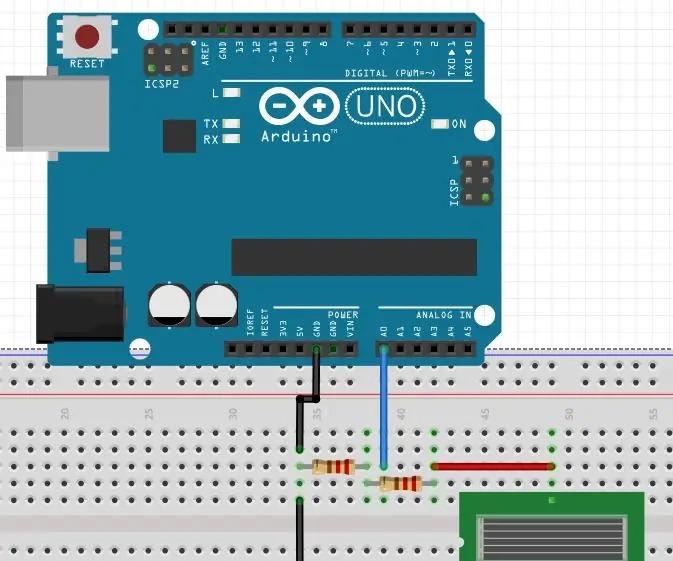
ردیاب شدت نور خورشید: پروژه های زیادی وجود دارد که به گرما یا نور خورشید متکی است. به عنوان مثال. خشک کردن میوه ها و سبزیجات با این حال ، شدت نور خورشید همیشه ثابت نیست و در طول روز تغییر می کند. این پروژه سعی در ترسیم نقشه خورشید دارد
نحوه ایمن سازی و ایمن سازی تلفن و ابزار خود: 4 مرحله

چگونه می توان تلفن و ابزار خود را ایمن و ایمن کرد: از شخصی که تقریباً همه چیز را از دست داده است (البته اغراق آمیز). بنابراین ، زمان اعتراف ، همانطور که در جمله قبلی من گفته شد ، من بسیار دست و پا چلفتی هستم. اگر چیزی به من وابسته نیست ، این احتمال بسیار زیاد است که من آن را اشتباه قرار دهم ، فراموش کنید جایی است
دستگاه ثبت دما دما (با ESP8266): 11 مرحله (همراه با تصاویر)

WiFi Temperature Logger (با ESP8266): سلام ، خوشحالم که شما را اینجا می بینم. امیدوارم در این قسمت آموزشی اطلاعات مفیدی پیدا کنید. در صورت تمایل می توانید پیشنهادات ، سوالات ، … در اینجا برخی از داده های اساسی و یک مرور کلی از پروژه را مشاهده کنید. برای کاربران تلفن همراه: ویدئو. به من اطلاع دهید
مدار نور شمع OLED با مقاومت در برابر نور برای کنترل شدت (TfCD): 4 مرحله (همراه با تصاویر)

مدار نور شمع OLED با مقاومت در برابر شدت برای کنترل شدت (TfCD): در این مقاله آموزشی به شما نشان می دهیم که چگونه می توانید مداری را ایجاد کنید که نشان می دهد (O) چراغ مانند یک شمع چشمک می زند و به شدت محیط واکنش نشان می دهد. با شدت نور کمتر ، خروجی نور کمتری از منابع نور مورد نیاز است. با استفاده از این برنامه
